Szukasz niezawodnego rozwiązania do monitorowania? Zabbix — to potężne oprogramowanie z otwartym kodem źródłowym, oferujące kompleksowe możliwości śledzenia wydajności i dostępności serwerów, urządzeń sieciowych, aplikacji i innych komponentów infrastruktury IT. Dzięki Zabbix API oraz integracji z Zabbix i Grafana, możesz zbierać, przechowywać, przetwarzać i analizować dane w czasie rzeczywistym, zapewniając terminowe wykrywanie problemów i minimalizację czasu przestoju. Zabbixserver obsługuje różne platformy, w tym Zabbix dla Windows i Ubuntu Zabbix, co czyni go uniwersalnym narzędziem do monitorowania.
Wśród kluczowych cech Zabbix:
Elastyczność i skalowalność:
Odpowiedni zarówno dla małych firm, jak i dużych korporacji. Dzięki Zabbix Cloud możesz łatwo skalować swoją infrastrukturę.Szeroki zakres funkcji:
Monitorowanie serwerów, urządzeń sieciowych, baz danych, aplikacji i metryk biznesowych. Integracja z Zabbix i Grafana pozwala wizualizować dane dla głębszej analizy, używając Zabbix z Grafana.Automatyzacja powiadomień:
Wysyłanie powiadomień przez e-mail, SMS, komunikatory i inne kanały po spełnieniu określonych warunków, korzystając z Zabbix API.Integracje i dostosowywanie:
Wsparcie dla zewnętrznych wtyczek i szablonów w celu rozszerzenia możliwości monitorowania. Oprogramowanie Zabbix pozwala dostosować system do konkretnych potrzeb.
Dzięki tym funkcjom Zabbix jest szeroko stosowany do zapewnienia niezawodności i dostępności infrastruktury IT.
Rozpoczęcie pracy
Instalacja Zabbix przez Marketplace
Aby szybko skonfigurować serwer Zabbix, użyj gotowego obrazu z Marketplace. Pozwala to uniknąć ręcznej konfiguracji komponentów i przyspieszyć proces instalacji.
Wybierz obraz serwera Zabbix w Marketplace.
Podaj dane logowania (hasło lub klucz SSH), które będziesz używać do połączenia z serwerem.
Połączenie z serwerem przez SSH
Po wdrożeniu serwera wykonaj połączenie przez SSH.
Linux/MacOS: Użyj wbudowanego terminala.
Windows: Zaleca się użycie programów takich jak PuTTY lub OpenSSH.
Przykład polecenia do połączenia:
ssh root@<adres IP serwera>
Po połączeniu z serwerem zobaczysz następujący komunikat:
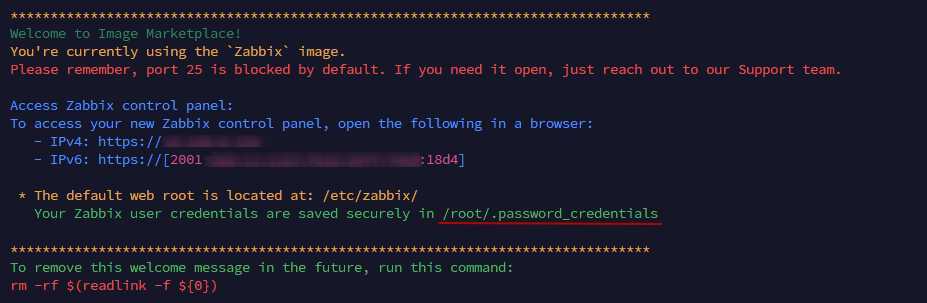
3. Uzyskanie danych logowania
Po połączeniu wykonaj polecenie, aby uzyskać dane logowania administratora:
cat ~/.password_credentials
lub
cat /root/.password_credentials
Otrzymasz nazwę użytkownika i hasło do dostępu:
Nazwa użytkownika: Admin
Hasło: YourSecurePassword

Wstępna konfiguracja Zabbix
1. Przejdź do interfejsu webowego Zabbix, wpisując adres IP swojego serwera w przeglądarkę. Na przykład:
https://11.22.33.44
2. Jeśli pojawi się ostrzeżenie o certyfikacie SSL, potwierdź przejście.
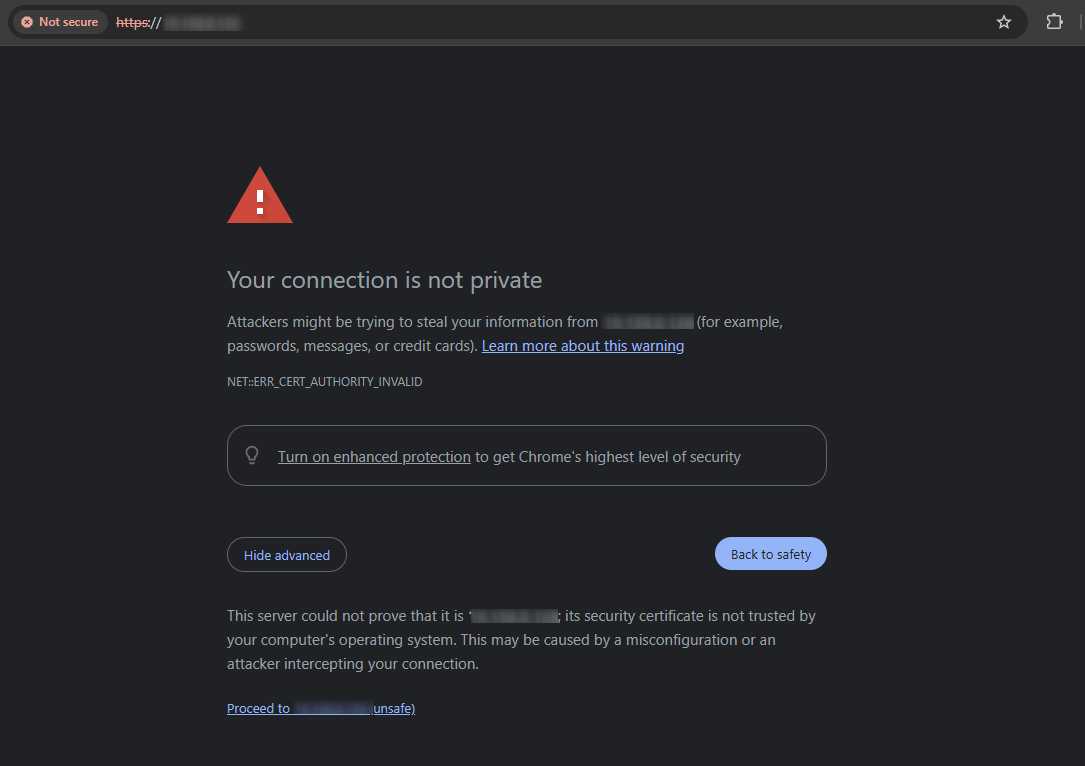
3. Na ekranie pojawi się interfejs konfiguracji. Postępuj zgodnie z krokami:
Wybierz język interfejsu.
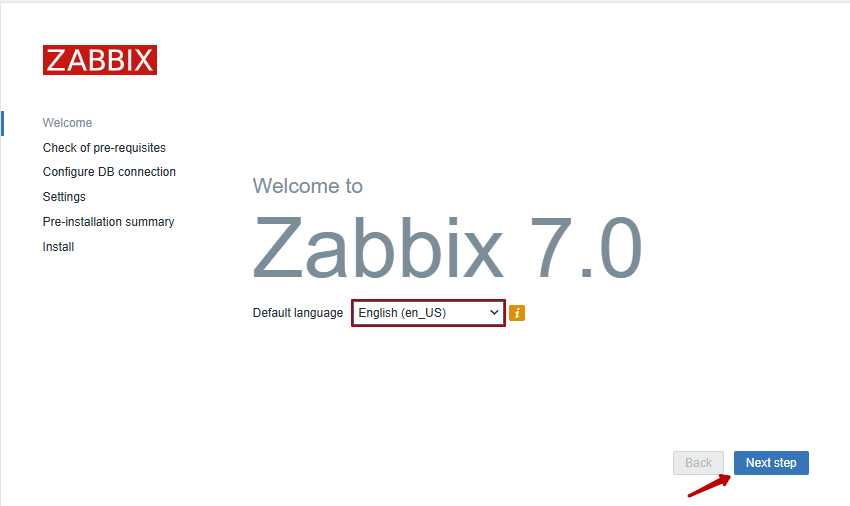
Sprawdź połączenie z bazą danych, używając danych logowania z pliku.
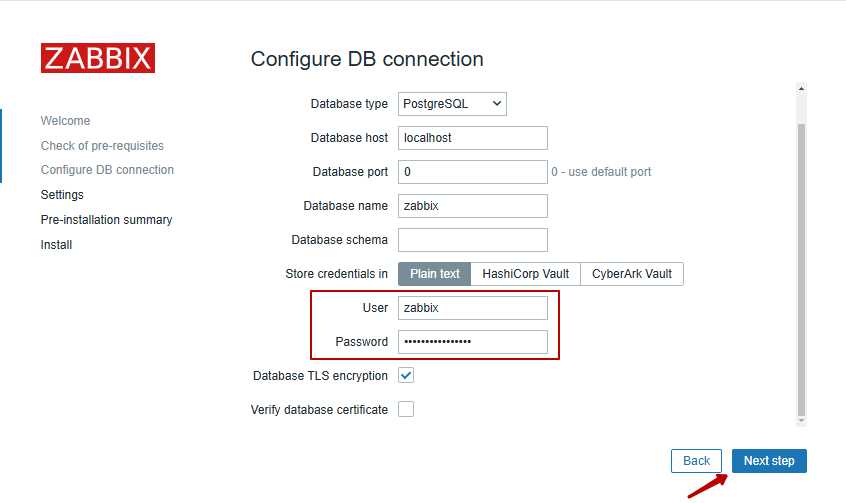
Podaj nazwę serwera Zabbix i skonfiguruj strefę czasową.
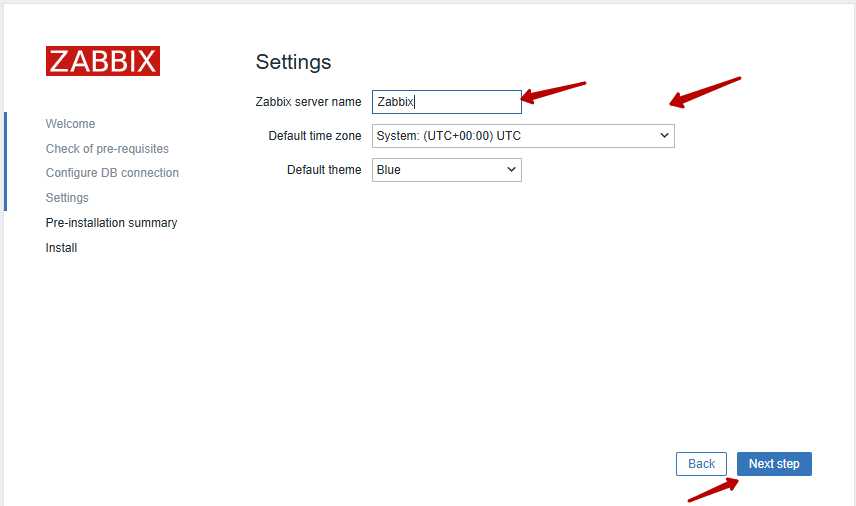
4. Naciśnij Finish, aby zakończyć proces konfiguracji.
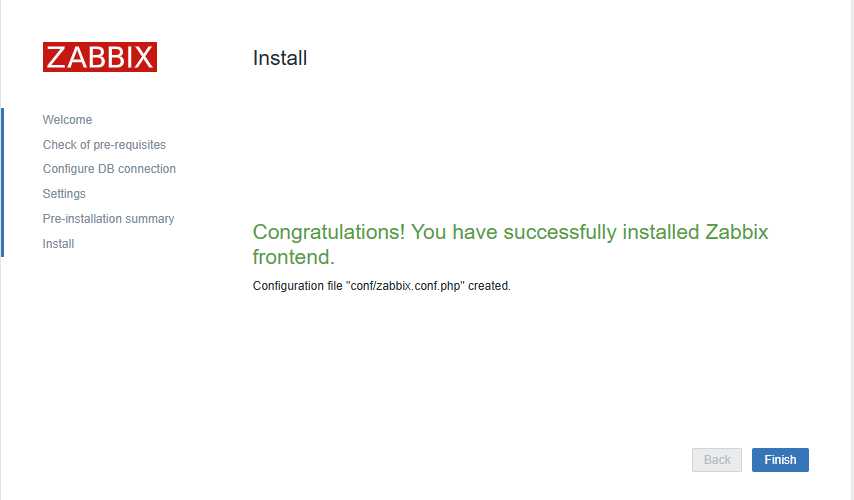
5. Następnie zobaczysz okno logowania do panelu Zabbix. Wprowadź nazwę użytkownika Admin i hasło z pliku.
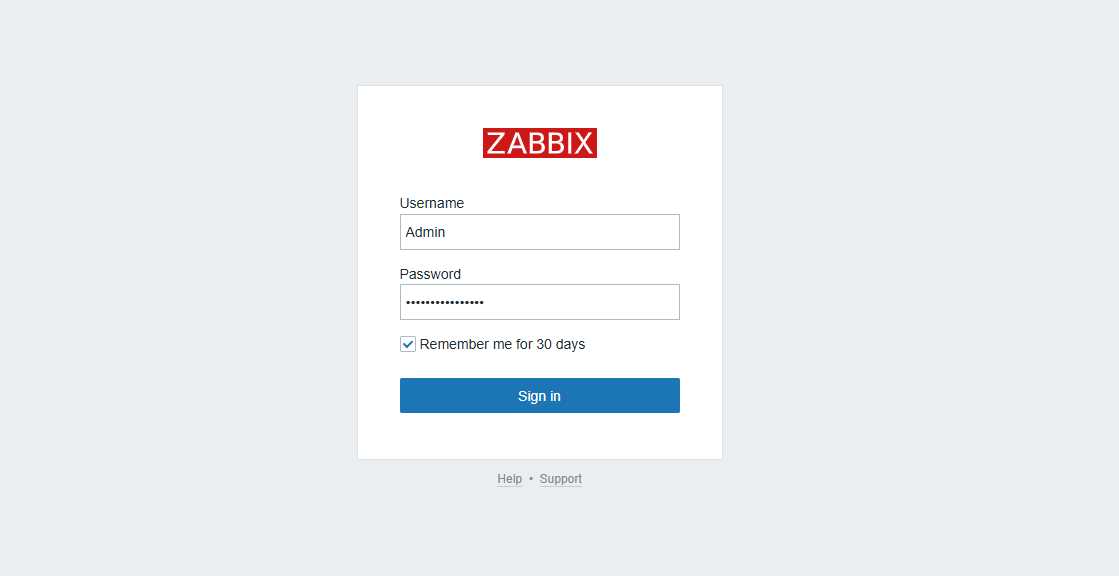
Konfiguracja systemu monitorowania Zabbix
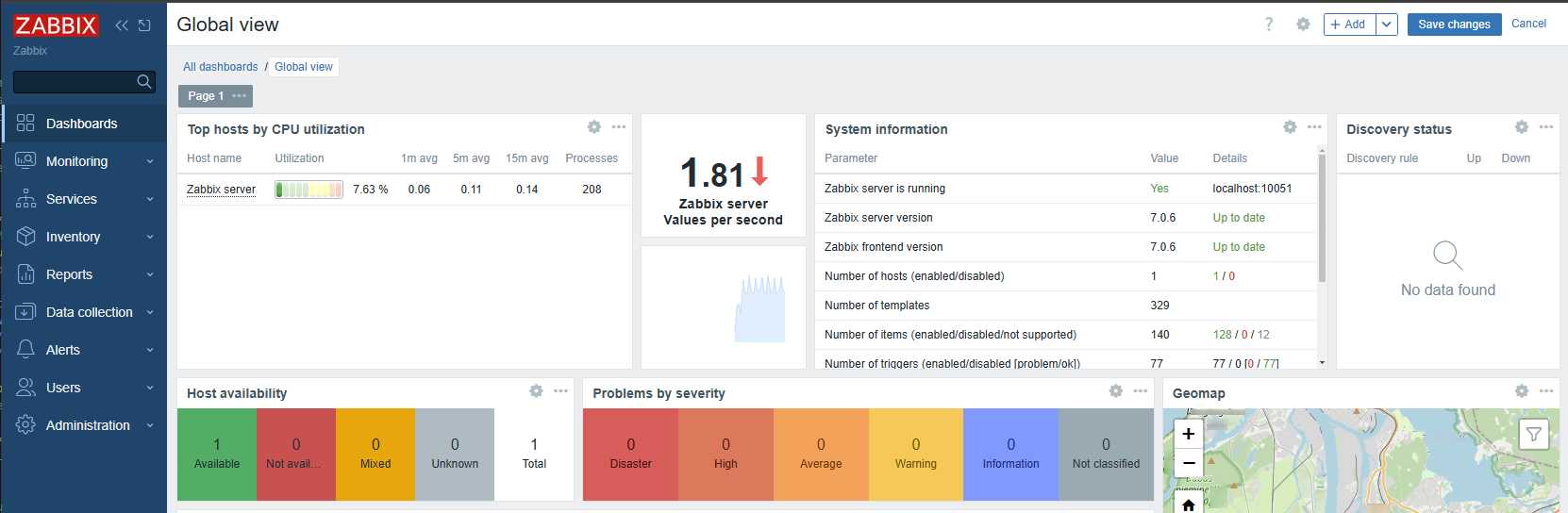
Dodawanie urządzeń do monitorowania
Po zakończeniu wstępnej konfiguracji możesz dodać hosty (serwery, urządzenia sieciowe lub aplikacje), które chcesz monitorować:
1. Przejdź do Zbierania danych → Hosty.
2. Naciśnij Utwórz hosta i wypełnij następujące pola:
Nazwa hosta: Podaj unikalną nazwę urządzenia.
Grupa: Na przykład, Serwery lub Urządzenia sieciowe.
Adres IP: Podaj adres IP urządzenia.
3. Przypisz szablony monitorowania (na przykład, szablon dla serwera Linux), aby automatycznie zbierać kluczowe metryki.
Konfiguracja powiadomień
Zabbix pozwala na konfigurowanie powiadomień, aby informować administratorów o problemach:
1. W menu wybierz Konfiguracja → Akcje.
2. Utwórz nowe działanie:
Podaj warunki, na przykład, użycie procesora > 90%.
Skonfiguruj zasady wyzwalania do aktywacji powiadomień.
3. Dodaj kanał do wysyłania powiadomień (e-mail, komunikatory, SMS).
Monitorowanie i analiza
Po dodaniu urządzeń i zainstalowaniu agentów system zacznie zbierać dane w czasie rzeczywistym.
1. Wykresy i raporty
Przejdź do sekcji Monitorowanie → Wykresy, aby przeglądać kluczowe metryki (na przykład, obciążenie procesora, użycie pamięci).
Użyj raportów do analizy wydajności.
2. Powiadomienia w czasie rzeczywistym
Otrzymuj powiadomienia o krytycznych zdarzeniach na wskazane kanały komunikacji.
3. Analiza wydajności
Użyj funkcji analizy danych, aby zidentyfikować wąskie gardła i prognozować obciążenie systemu.
Dodatkowe zalecenia
1. Zapewnienie bezpieczeństwa
Ogranicz dostęp do interfejsu webowego, używając zapory ogniowej.
Regularnie aktualizuj Zabbix do najnowszej wersji.
2. Kopie zapasowe
Skonfiguruj kopie zapasowe bazy danych Zabbix, aby zapobiec utracie danych.
3. Rozszerzenie funkcjonalności
Użyj dodatkowych szablonów i wtyczek do monitorowania specyficznych systemów i aplikacji.
Podsumowanie
Zabbix oferuje potężne narzędzia do kompleksowego monitorowania infrastruktury IT. System pomaga administratorom w terminowym wykrywaniu problemów, minimalizowaniu ryzyka awarii i poprawie wydajności sprzętu. Dzięki elastyczności i szerokim możliwościom dostosowywania, a także integracji z Zabbix i Grafana, Zabbix nadaje się zarówno dla małych firm, jak i dużych korporacji, zapewniając niezawodną kontrolę nad systemami IT. Jeśli szukasz skutecznego rozwiązania do monitorowania, zwróć uwagę na Zabbix, jego ceny na Zabbix i koszt Zabbix czynią go atrakcyjnym wyborem dla różnych organizacji. Użycie Zabbix Cloud pozwala na skalowanie Twojej infrastruktury bez utraty wydajności, a wsparcie Zabbix dla Windows i Ubuntu Zabbix zapewnia zgodność z różnymi systemami operacyjnymi.
